VIDEO_DXGKRNL_FATAL_ERROR repareren in Windows 11/10
Als u na Windows Update een blauw scherm(Blue Screen) met stopfout(Stop) VIDEO_DXGKRNL_FATAL_ERROR ziet(VIDEO_DXGKRNL_FATAL_ERROR) in Windows 11/10 , volgt hier een oplossing die u kan helpen het probleem op te lossen. Deze foutmelding kan vergezeld gaan van foutcodes zoals 0xD80310B0, x05F6C614D , 0x680B871E of 0x96D854E5 en geeft aan dat het Microsoft DirectX grafische kernelsubsysteem een overtreding heeft gedetecteerd.
VIDEO_DXGKRNL_FATAL_ERROR
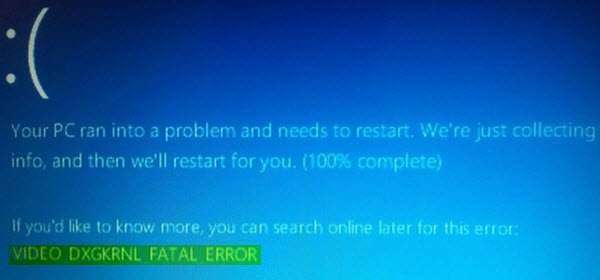
Als u deze Stop-fout(Stop Error) krijgt, zijn hier een paar dingen die u kunt proberen.
1] Reinstall/Update the Graphics Driver
Verwijder uw grafische (Graphics) stuurprogramma(Driver) en installeer het opnieuw. Als dat uw probleem niet oplost, moet u mogelijk het grafische stuurprogramma bijwerken(update the Graphics Driver) . Open Apparaatbeheer(Device Manager) om het stuurprogramma bij te werken . Nadat u het hebt geopend, vouwt u de optie Beeldschermadapters(Display adapters ) uit , klikt u met de rechtermuisknop op het stuurprogramma en selecteert u Stuurprogramma bijwerken(Update driver ) .
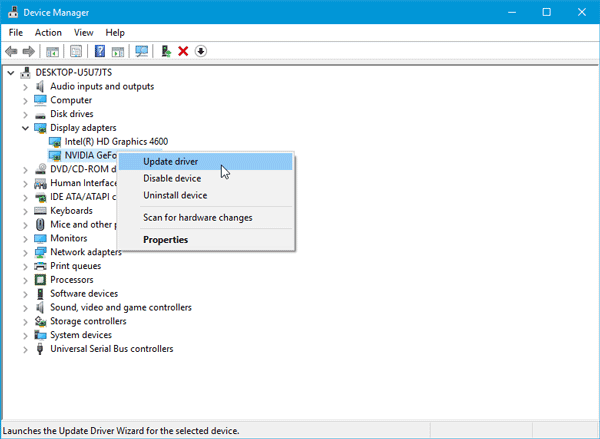
Vervolgens moet u de schermopties doorlopen om de update te voltooien. Ter informatie, sommige mensen moesten het grafische stuurprogramma vervangen omdat het niet compatibel was met andere hardware zoals het moederbord.
Als u het Nvidia -stuurprogramma moet verwijderen, downloadt u het nieuwste Nvidia-stuurprogramma(download the latest Nvidia driver) en installeert u het nadat u het hebt verwijderd. Denk eraan om na een herstart Nvidia in te stellen als de standaard GPU .
2] Installeer DirectX opnieuw(2] Reinstall DirectX)
Download de nieuwste versie van DirectX voor uw versie van Windows van Microsoft en installeer deze opnieuw op uw systeem.
3] Gebruik Systeembestandscontrole(3] Use System File Checker)
De tool Systeembestandscontrole(System File Checker) helpt gebruikers bij het zoeken naar wijzigingen in registersleutels en systeembestanden. Daarna kan het het originele bestand herstellen als het een wijziging detecteert. Video_Dxgkrnl_Fatal_Error- bericht kan verschijnen als gevolg van recente wijzigingen die zijn aangebracht door verschillende software of stuurprogramma's. Voer Systeembestandscontrole uit en controleer of dit het probleem oplost of niet.
4] Problemen oplossen in schone opstartstatus(4] Troubleshoot in Clean Boot State)
Problemen aan de driverzijde kunnen ook worden opgelost met Clean Boot . Als u het niet weet, is Clean Boot niets anders dan het systeem opstarten met alle niet-Microsoft-processen, startups en services uitgeschakeld. Op die manier kunt u het gewraakte proces handmatig achterhalen.
Als u meer hulp nodig heeft, kunt u onze Windows Stop Fouten Gids raadplegen(Windows Stop Errors Guide) .
Related posts
Fix Klif.sys Blue Screen-fout in Windows 11/10
Fix SYSTEEMSERVICE UITZONDERING Blauw scherm op Windows 11/10
Fix c000021A Fatale systeemfout op Windows 11/10
Fix hardlock.sys Blue Screen Of Death-fout in Windows 11/10
Fix TIMER_OR_DPC_INVALID Blauw scherm op Windows 11/10
Beste gratis Crash Dump Analyzer-software voor Windows 11/10
Fix ndis.sys mislukte BSOD-fout BUGCODE_NDIS_DRIVER
Fix USBXHCI.sys Blue Screen-fout op Windows 10
Repareer RDR_FILE_SYSTEM Blauw scherm op Windows 10
Fix KRITIEK PROCES DIED, 0x000000EF-fout in Windows 11/10
BlueScreenView gebruiken op Windows 11/10
Blauw scherm na Windows Updates in Windows 11/10
Fix WDF_VIOLATION Blue Screen-fout in Windows 11/10
Fix APC_INDEX_MISMATCH Stop-fout op Windows 11/10
DPC_WATCHDOG_VIOLATION Blauw scherm in Windows 11/10
Fix aksfridge.sys Blue Screen-fout in Windows 10
Fix Netwtw04.sys mislukt blauw scherm op Windows 11/10
Fix Storport.sys BSOD-fouten op Windows 10
Fix aksdf.sys Blue Screen of Death-fout in Windows 11/10
Fix HYPERVISOR_ERROR Blauw scherm op Windows 11/10
